Cómo archivar historias, publicaciones y reels en Instagram y restaurarlos
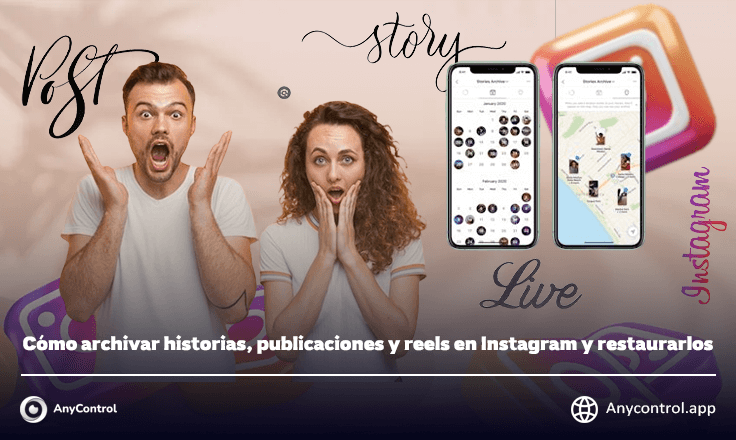
Con esta función, que es más útil para las páginas de negocios, puedes archivar las publicaciones que no quieres que estén en tu página y a la vista del público. Si en el futuro cambias de opinión y decides compartir la publicación con tus seguidores nuevamente, puedes mover la publicación a tu página principal con solo un clic. Si has publicado muchas publicaciones en Instagram o algunas publicaciones son muy populares en tu opinión, también puedes archivarlas.
La función de archivo se agregó a Instagram en 2017. Con la ayuda de esta función, puedes archivar imágenes o videos para que otros no puedan verlos. Incluso es posible que configures esta sección para que las historias se agreguen automáticamente a la sección de archivo después de 24 horas.
Con la ayuda del archivo de Instagram, puedes guardar las fotos enviadas sin tener que eliminarlas. Además, con esta función, siempre tendrás acceso al contenido producido por ti.
¿Cómo puedo ver el contenido de archivo en Instagram?
Para ingresar a la sección de archivo y ver tus publicaciones, debes iniciar sesión en tu perfil de Instagram, sigue las instrucciones a continuación.
- Primero, debes iniciar sesión en tu cuenta de Instagram y dirigirte a tu perfil.
- Toca el ícono de tres líneas en la parte superior derecha de la pantalla.
- Se abrirá una página donde podrás ver opciones como: configuración, archivo, amigos cercanos, etc. Selecciona la opción "archivar".
- En la nueva página, puedes seleccionar y ver tus publicaciones archivadas, transmisiones en vivo archivadas o historias archivadas desde la parte superior de la página.
Cómo archivar publicaciones y reels de Instagram
Archivar una publicación te permite ocultar tu publicación de la vista pública o archivar una publicación que tiene menos me gusta y comentarios y que ya no quieres tener. Para entender cómo archivar una publicación o un reel, mira las capturas de pantalla.
- Inicia sesión en tu cuenta de Instagram. Luego abre la publicación deseada.
- Toca el ícono de tres puntos en la parte superior y derecha de la publicación.
- Después de eso, se te abrirá un cuadro con varias opciones. Para archivar una publicación, solo toca la opción "archivar" para que la publicación correspondiente se archive en tu cuenta de Instagram.
Funciones del archivo de publicaciones de Instagram
1️⃣ El archivado de publicaciones de Instagram te ayuda a mover tus imágenes y videos entre tu perfil y archivo. Es decir, cuando quieras, muévelos del archivo a la sección de perfil y viceversa.
2️⃣Puedes especificar cuánto tiempo permanecen las publicaciones y los videos en el archivo, después de lo cual regresan automáticamente al perfil.
3️⃣ Archivar o restaurar publicaciones en un perfil no hará que se pierdan los me gusta, las vistas o los comentarios.
4️⃣ Una vez que la publicación esté archivada, no podrás editarla. Solo podrás ver sus me gusta y comentarios o vistas.
5️⃣ Cada publicación que archives se incluirá en Instagram Insights.
6️⃣También puedes archivar tus historias, que se pueden mostrar en tu página de perfil y se archivan en orden cronológico.
7️⃣ Puedes devolver las publicaciones archivadas a tu perfil y hacerlas visibles para tus seguidores.
¿Cómo recuperar las publicaciones archivadas en Instagram?
Si por alguna razón cambias de opinión y quieres restaurar las publicaciones que archivaste, no hay de qué preocuparse.
- Vuelve a la sección de perfil de tu cuenta de Instagram y toca el ícono de 3 líneas en la parte superior de la página.
- En la media página abierta, selecciona el ícono "Archivar".
- Para ingresar a la sección de publicaciones archivadas, selecciona "Archivar publicaciones" en la parte superior de la página.
- Ahora puedes ver todas las publicaciones que has archivado hasta el momento. Selecciona la publicación que deseas restaurar.
- Luego toca el ícono de tres puntos y luego en el cuadro abierto, selecciona la opción "mostrar en el perfil"
Archivo de historias de Instagram
En la sección de archivo de la historia de Instagram, a diferencia de la sección de archivo de la publicación, todas las historias se guardan automáticamente. En esta sección, puedes ver todas las historias que has publicado en tu cuenta de Instagram desde el primer día, con el día, la hora y la ubicación. Lo interesante de esta sección, que se te muestra como recordatorio de la historia, es la historia que publicaste en la fecha, por ejemplo, hoy, pero el año pasado. Utiliza las siguientes instrucciones para ver las historias que archivaste.
- Ve al perfil de tu cuenta.
- Haz clic en el icono de tres líneas aquí.
- Selecciona la opción "archivar".
- En esta sección, desde la parte superior de la página, selecciona la opción "Archivo de historias".
En esta sección, puedes ver todas tus historias archivadas. También puedes seleccionar el icono del calendario en la parte superior de la página para ver las historias archivadas en función de su fecha de publicación.
También puedes ver las historias archivadas en función de la ubicación seleccionando el icono de ubicación o mapa.
Características del archivo de historias de Instagram
🔹Guardar una historia en la galería: Si quieres restaurar una de tus historias anteriores y guardarla en la memoria de tu teléfono, esto es posible a través de la sección de archivo de historias. Solo sigue las instrucciones anteriores.
- Consulta la sección de archivar historias.
- Ahora, busca la historia que deseas en el historial de historias.
- Después de hacer clic en ella, podrás ver el icono de tres puntos en la parte inferior y derecha de la pantalla como se muestra.
- Después de hacer clic en esta sección, selecciona la opción "Guardar foto".
🔹Publicar una historia en forma de publicación: Otra característica de la sección de archivo de historias de Instagram es la posibilidad de volver a publicar una historia en forma de publicación. En otras palabras, puedes publicar una de tus historias anteriores. Para ello, de forma similar al caso anterior,
- Después de ir a la sección de archivo de historias y seleccionar la historia deseada, haz clic en el icono de tres puntos.
- Desde esta sección, selecciona la opción "Compartir como publicación".
- Luego, pasarás a los siguientes pasos, que son exactamente los mismos que los pasos para publicar una publicación normal.
🔹Eliminar una historia del archivo: si quieres eliminar una de tus historias anteriores del archivo,
- En la sección de historias del archivo, primero selecciona la historia que deseas.
- Luego, selecciona la opción "más" en la parte inferior de la página.
- Finalmente, haz clic en la opción "eliminar".
Habilitar el archivo de transmisiones en vivo en Instagram
Según lo que puedes ver en los ajustes, la parte de archivo está compuesta por tres secciones: en vivo, historia y publicación. Las transmisiones en vivo compartidas desde la página se almacenan en la sección de archivo al igual que las historias; lo cual puedes ver ingresando al archivo y seleccionando en vivo. Una de las características del archivo de en vivo es que puedes publicar el en vivo como IGTV o guardarlo.
- Para ello, ingresa al apartado de archivo como de costumbre y abre la sección "archivo de en vivo".
- Luego de seleccionar en vivo y entrar, seleccionamos "compartir" en la parte inferior derecha de la pantalla, en este caso, la transmisión en vivo se publicará como IGTV.
- En este apartado, puedes eliminar el en vivo deseado o guardarlo en tu galería.
Lea las últimas noticias sobre tecnología, plataforma de redes sociales y estilo de vida en esta sección.
Aprenda a hacer cualquier cosa a través de tutoriales paso a paso y guías fotográficas en esta sección.
Sugerencias y trucos y hacks de redes sociales se publican regularmente en esta sección para mejorar su experiencia al usar la tecnología.
Gestión de personal Es una parte clave de la gestión de recursos humanos. Las estrategias de gestión de personal se refieren a la organización de numerosas operaciones para que las acciones contribuyan al éxito de la empresa. Aprenda todo lo que necesita saber sobre la supervisión y orientación de los empleados para la eficiencia en el desempeño en la sección de administración de personal.
Aprenda sobre las reglas de seguridad en línea y qué no hacer en Internet leyendo los artículos de esta sección.
Aprenda cómo rootear su teléfono inteligente Android con tutoriales paso a paso y guías fotográficas.
Descubra tutoriales regulares y gratuitos y comience a aprender o mejorar sus habilidades en el uso de la tecnología y las plataformas de redes sociales.
Puede descargar los controladores y programas necesarios para rootear y cambiar la ROM de los teléfonos Android y otros dispositivos desde esta sección.
En esta sección, descubre los métodos más recientes para ganar dinero en línea a través de Internet y teléfonos móviles.
Con los artículos de esta sección, mantente informado sobre los airdrops de criptomonedas más recientes y rentables, y cómo recibirlos.
El tutorial para instalar y activar la aplicación AnyControl en dispositivos de varios modelos se encuentra en esta sección.